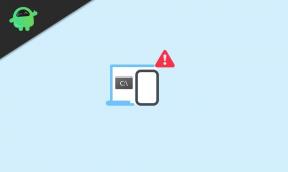7 pași pentru a vă asigura videoconferința sau chat-ul Zoom?
Alt Ghid Util / / August 05, 2021
Cea mai populară aplicație de videoconferință de astăzi este „Zoom”. Cerere crescută pentru conferințe video și cursuri online datorită nivelului global epidemia a lansat promovarea „Zoom”. Majoritatea oamenilor care lucrează de acasă caută să aibă videoconferințe, iar Zoom le facilitează conectați. Zoom găzduiește aproape 10 milioane de utilizatori zilnici în decembrie, iar acum a crescut la 200 de milioane.
Mulți dintre utilizatorii Zoom părăsesc platforma fără nicio securitate, ceea ce i-ar putea face disponibili pentru a fi piratat. Pescarii sunt și ei activi în zilele noastre și, dacă utilizați o conferință Zoom neasigurată, s-ar putea să aveți probleme. Iată sfaturile pentru securizarea conferințelor video și chat-urilor Zoom discutate mai jos.
Cuprins
- 1 De ce Zoom are nevoie de securitate?
-
2 Asigurați-vă conferința sau chatul video Zoom:
- 2.1 Protejarea contului:
- 2.2 Înregistrați-vă adresa de e-mail cu Zoom:
- 2.3 Nu distribuiți public linkurile conferinței:
- 2.4 Protejați-vă întâlnirea:
- 2.5 Activați camera de așteptare:
- 2.6 Limitarea funcțiilor de partajare a ecranului:
- 2.7 Rămâneți la clientul web:
De ce Zoom are nevoie de securitate?
Popularitatea Zoom crește rapid, iar dezvoltatorii nu se așteptau la o creștere rapidă a traficului pe serverul lor. Deși echipa lucrează la mai multe funcții de securitate pe măsură ce apar la lumină. S-ar putea să piratezi cu Zoom Bombers dacă nu urmați câteva sfaturi de securitate cu privire la Zoom Conferencing.
Zoom se confruntă cu multiple activități de pescuit pe portal și este dificil să găsești o amenințare nedorită din cauza traficului semnificativ pe serviciu. Deci, este esențial să utilizați conferința Zoom într-o atmosferă securizată. Cu toate acestea, la fel ca în cazul fiecărui serviciu, actualizările de cod nu vor aborda fiecare reclamație, dar unele probleme merită să fie luate în considerare. Deci, iată câteva sfaturi pentru a vă asigura conferința Zoom.
De asemenea, Verificați
- Cum se activează fundalul virtual pe Zoom [Windows, Mac, Linux sau PC]
- Cum să te transformi într-un cartof pe Microsoft Teams, Zoom și Skype?
Asigurați-vă conferința sau chatul video Zoom:
Există puține lucruri de realizat în setări dacă urmează să găzduiți o conferință despre Zoom. Sfaturile menționate mai jos vă pot ajuta să vă asigurați toată lumea la întâlnire.
Protejarea contului:
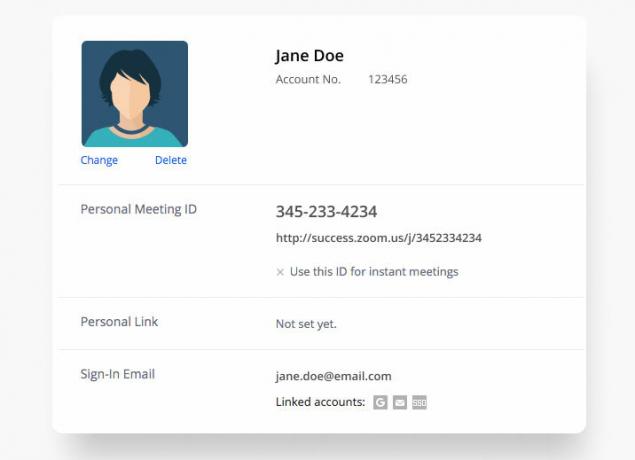
Trebuie să aveți un cont protejat pentru a nu vă implica în niciun fel de pescuit. Trebuie să vă asigurați contul cu parole unice și puternice. Există, de asemenea, o metodă de „autentificare cu doi factori” de care vă puteți proteja contul. Trebuie să găsiți ambele poțiuni în timp ce vă creați contul. Această setare este un pas esențial pentru a vă ține departe de bombardamentul Zoom.
Bombardarea cu zoom este o criminalitate cibernetică federală raportată pe scară largă. S-ar putea să vă protejați contul pentru a vă împiedica de hackeri. Această securitate este oarecum diferită de parola întâlnirii. Deci, nu confundați între parola contului și parola întâlnirii. O parolă pentru întâlnire trebuie să fie unică pentru fiecare întâlnire, dar parola contului o puteți gestiona o singură dată.
Înregistrați-vă adresa de e-mail cu Zoom:
Dacă v-ați înregistrat pe Zoom prin verificarea adresei de e-mail, atunci vă oferă și o caracteristică de securitate unică, deoarece veți avea autentificare prin e-mail. Zoom determină serviciul să ia în considerare e-mailurile din același domeniu, ceea ce îl face mai fiabil și mai protector.
Pentru a vă înregistra pe Zoom, utilizați e-mailul de serviciu. Distribuirea detaliilor dvs. de contact invitaților dvs. nu ar trebui să fie o preocupare reală. Dacă nu aveți un e-mail de serviciu, puteți utiliza și un cont de tip burner cu un domeniu public bine cunoscut pentru a vă păstra datele de contact private.
Nu distribuiți public linkurile conferinței:
Chiar dacă găzduiești o întâlnire publică, încearcă să ignori partajarea publică a relației. Dacă distribuiți linkul în public, s-ar putea ca toți participanții la conferință să fie nesiguri, deoarece cineva ar putea intra pe ecranul oricui. Zoom-Bombers care folosesc acest truc fac ca ținta să fie piratată eficient.
Au fost raportate mai multe atacuri cu bombardare cu zoom în SUA, iar acum este o crimă federală. Deci, evitați postarea publică a linkurilor întâlnirilor Zoom. Dacă, dintr-un anumit motiv, doriți în continuare, asigurați-vă că nu activați opțiunea Utilizați ID-ul întâlnirii personale.
Protejați-vă întâlnirea:
Trebuie să configurați o parolă unică pentru sesiunile dvs. dacă doriți o conferință securizată prin Zoom. Această protecție va duce la conectarea la bord a unor persoane autentice. Nu distribuiți detaliile întâlnirii în mod public și lăsați invitații să nu se alăture prin link. Solicitați-le să participe direct prin ID-ul întâlnirii și parola.
Nu faceți confuzie între parolele de întâlnire și parolele contului. Parola contului vă protejează contul și nu este nevoie să îl modificați de fiecare dată. Parola întâlnirii este ceea ce trebuie să modificați pentru fiecare întâlnire. Protejați-vă pe dvs. și pe ceilalți în cadrul întâlnirii, stabilind de fiecare dată o parolă puternică pentru întâlnire. Nu începeți o conferință fără o parolă.
Activați camera de așteptare:
Această setare este, de asemenea, instrumentală dacă doriți să aveți o conferință protejată. Activarea în mod implicit a sălilor de așteptare vă face să găzduiți întâlnirea foarte eficient. Puteți gestiona numărul de persoane care doresc să se alăture. Toți invitații trebuie să solicite permisiunea dvs. de a intra în ședință, chiar dacă au un ID de întâlnire și o parolă.
Puteți bloca întâlnirea după ce fiecare participant intră. Blocarea nu va permite niciunui alt utilizator să intre în sesiune. Utilizatorii externi s-ar putea să renunțe la închiderea conferinței. Acest lucru vă oferă posibilitatea de a controla cine se alătură întâlnirii dvs., chiar dacă cineva care ar trebui să participe cumva a primit parola pentru aceasta. De asemenea, vă permite să dați afară din întâlnire o persoană nedorită.
Limitarea funcțiilor de partajare a ecranului:
Zoom oferă o opțiune de partajare a ecranului care permite participanților să-și arate ecranul altora. Trebuie să limitați funcția de partajare a ecranului dacă nu doriți ca toată lumea să obțină detalii despre ceea ce partajați pe ecran. Dacă sunteți o gazdă, puteți limita cu ușurință această caracteristică. Trebuie să opriți opțiunile de partajare video pentru cei cărora nu doriți să le partajați ecranul.
De asemenea, puteți partaja un ecran singur în care numai participantul poate vizualiza afișajul dvs. și niciunul dintre participanți nu va putea să-și partajeze ecranul. Acesta vă va oferi protecție împotriva pescuitului pe ecran și puteți preveni, de asemenea, partajarea datelor prin optimizarea opțiunilor de partajare. Puteți obține toate aceste opțiuni înainte și după ce începeți o întâlnire. Puteți schimba orice alegere între sesiunile în curs.
Rămâneți la clientul web:
Preferați întâlnirile dvs. printr-un client web. În loc să instalați aplicația, acest proces este mult mai sigur. Dacă totuși trebuie să descărcați aplicația Zoom, atunci puteți verifica o setare pentru a restricționa descărcările de pe dispozitiv. Asigurați-vă că ați limitat numărul de dispozitive pe care se instalează Zoom. Preferați să definiți „numărul dispozitivelor” ca „unul”. Alegeți o metodă fără informații personale. Este un mod destul de sigur să intri într-o întâlnire prin Zoom.
Toate lucrurile care au acces prin intermediul conferințelor video din cauza unei epidemii globale. Trebuie să fii mai preocupat de accesul nedorit la datele tale. Zoom Bombing a crescut criminalitatea cibernetică, pe măsură ce toată lumea începe să lucreze de acasă. Întâlnirea Zoom trebuie să fie mult mai sigură pentru toți cei care se înscriu.
Vă puteți bucura de găzduirea și participarea la conferințe într-o atmosferă securizată dacă urmați setările menționate mai sus. Aceste setări vă vor oferi o interfață mai bună, care este, de asemenea, securizată. Aceste setări vă vor conduce, de asemenea, la economisirea din Zoom Bombing și amenințări nedorite. Dacă aveți întrebări sau feedback, vă rugăm să notați comentariul de mai jos. La fel, verificați și Sfaturi și trucuri pentru iPhone, Sfaturi și trucuri pentru PC, și Sfaturi și trucuri pentru Android pentru mai multe astfel de sfaturi și trucuri. Mulțumesc.